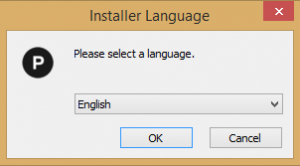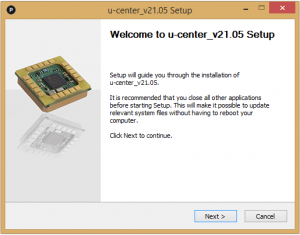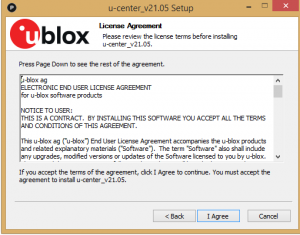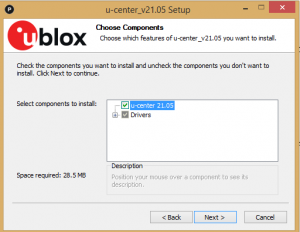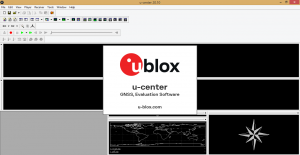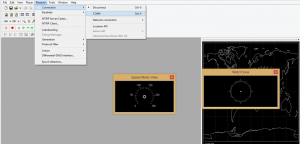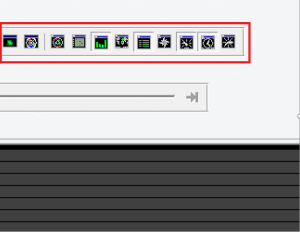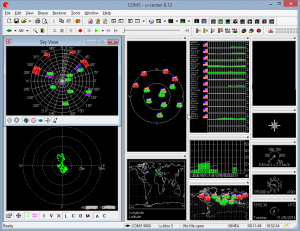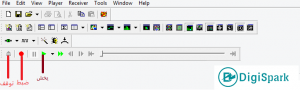در سلسله آموزش های ماژول GPS مدل NEO6M، در قسمت هشتم به سراغ نرم افزار UCENTER می رویم. این نرم افزار یکی از ابزارهای کاربردی و کلیدی جهت کار با ماژول GPS مدل NEO6M است. به کمک این نرم افزار می توان داده های دریافتی از ماژول GPS را به صورت گرافیکی نمایش داد. در کنار این به کمک این نرم افزار می توانید فرامینی را به ماژول ارسال نمایید. در این آموزش به شرح و تفسیر این نرم افزار می پردازیم. در ادامه این آموزش، با مرجع تخصصی ماژول GPS به زبان فارسی، دیجی اسپارک همراه باشید.
دانلود و نصب نرم افزار UCENTER
نرم افزار UCNETER یک نرم افزار جامع جهت ارتباط با ماژول های GPS است. این نرم افزار که توسط شرکت UBLOX(سازنده ماژول GPS مدل NEO6M) توسعه یافته، ما را قادر می سازد تا داده های دریافتی از ماژول GPS را به صورت گرافیکی و نموداری، مشاهده نماییم. این نرم افزار رایگان بوده و جهت دانلود آن باید روی این لینک کلیک نمایید. پس از دانلود نرم افزار آن را از حال فشرده خارج کرده و روی فایل نصبی آن کلیک کنید. با کلیک بر روی این فایل، یک منو مطابق تصویر زیر جهت انتخاب زبان ظاهر می شود. در اینجا زبان را انگلیسی انتخاب کنید.
پس از انتخاب زبان، با تصویر زیر جهت نصب نرم افزار رو به رو می شوید. در اینجا بر روی گزینه install کلیک کرده تا نصب نرم افزار آغاز گردد.
با کلیک بر روی گزینه install، با منوی زیر رو به رو می شوید که با انتخاب گزینه agree، موافقت خود مبنی بر نصب نرم افزار و قوانین شرکت سازنده را تایید می کنید.
پس از پشت سر گذاشتن مراحل پیشین، با منوی زیر رو به رو می شوید. در اینجا هم همانند مراحل پیشین بر روی گزینه next کلیک کرده تا نصب آغاز شود.
پس از انتخاب گزینه NEXT در منوی فوق، منویی به صورت زیر ظاهر می گردد. در این منو مسیر نصب نرم افزار را می توانید تعیین کنید. به صورت پیشفرض این نرم افزار در درایو C نصب می گردد. در اینجا با کلیک بر روی گزینه INSTALL، نصب نرم افزار آغاز می گردد. پس از نصب، نرم افزار به طور خودکار اجرا شده که تصویر زیر آن را نمایش می دهد.
پس از نصب و راه اندازی اولیه نرم افزار، نوبت به کار با آن می رسد. در قسمت های بعدی به آن می پردازیم.
انتخاب پورت و اتصال نرم افزار به ماژول
اولین قدم در استفاده از نرم افزار، اتصال آن به ماژول GPS از طریق پورت سریال است. برای اتصال، از منوی RECIVER گزینه CONNECTION را انتخاب کنید. در اینجا سیستم پورت ۴ را تخصیص داده است. مطابق تصویر زیر، پورت را انتخاب می کنیم تا ارتباط با ماژول آغاز شود.
پس از اینکه ارتباط با ماژول آغاز شد، نوبت به دریافت و نمایش داده ها در نرم افزار می رسد. قسمت های بعدی مربوط به این مورد است.
منوهای نمایش داده ها
همانطور که پیشتر گفته شد، نرم افزار ublox قادر است تا داده های دریافتی از ماهواره را به صورت گرافیکی نمایش دهد. این داده ها مربوط به زمان و تاریخ، سرعت، ارتفاع و… است. تصویر زیر منو های مربوط به نمایش هریک را با کادر قرمز رنگ، نمایش می دهد.
هریک از منوهای فوق داده های خاصی از ماهواره را نمایش داده که با کلیک بر روی آن می توانیم داده های مربوط را مشاهده نماییم. این منوها از راست به چپ به صورت زیر تعریف می شوند.
- نمایشگر ارتفاع
- نمایشگر ساعت(ساعت دریافتی از ماهواره)
- نمایشگر سرعت
- قطب نما
- نمایش اطلاعات کلی: به کمک این گزینه اطلاعات کلی نظیر طول، عرض، ارتفاع و … به صورت عددی در یک جدول به نمایش در می آیند.
- با کلیک بر روی این گزینه و فعال سازی آن، نقشه جهانی جهت نمایش موقعیت به نمایش در می آید.
- با کلیک و فعال سازی این گزینه، کیفیت سیگنال ماهواره ها را می توان مشاهده نمود.
- این گزینه تاریخچه کیفیت سیگنال های ماهواره را نمایش می دهد.
- با فعال شدن این گزینه، موقعیت ماهواره را نمایش می دهد.
- با کلیک و فعال سازی این گزینه، می توان خطای اندازه گیری را در زمان مشاهده نمود.
در نهایت با کلیک بر روی کلیه گزینه ها، پس از فیکس، داده های دریافتی به شکل زیر به نمایش در می آید.
رکوردگیری از داده ها و نمایش مجدد
یکی از قابلیت های کلیدی نرم افزار UCENTER، امکان رکورد گیری از داده های دریافتی است. برای این مورد می بایست بر روی دکمه قرمز رنگ که در تصویر زیر مشخص شده، کلیک نمایید.
با کلیک بر روی این گزینه، منوی ذخیره سازی به نمایش درآمده که با می توانید مسیر ذخیره سازی را تعیین کنید. در ادامه، می توانید با کلیک بر روی گزینه ای که با عبارت توقف در تصویر مشخص شده، ضبط را متوقف کنید. در ادامه، این امکان وجود دارد تا داده های ضبط شده را در نرم افزار پخش کنید، برای این مورد کافیست بر روی دکمه پخش که در تصویر مشخص شده کلید کرده و فابل را انتخاب نمایید. توجه داشته باشید که منوی های گفته شده می بایست جهت نمایش داده ها، فعال شده باشند.
لوازم مورد نیاز
جمع بندی
در سلسله آموزش های ماژول GPS مدل NEO6M، قسمت هشتم به نرم افزار UCENTER پرداختیم. نرم افزار UCENTER که توسط شرکت UBLOX توسه یافته، می تواند با ماژول های GPS ساخت این شرکت ارتباط برقرار کرده و داده های GPS را به صورت نموداری و گرافیکی نمایش دهد. همچنین این نرم افزار قادر به رکوردگیری از داده های دریافتی بوده و شما می توانید با رکورد داده ها، آن هرا مجددا در نرم افزار پخش کرده و داده ها را بر روی نمودارها نمایش دهید.
دیگر آموزشهای راه اندازی ماژول GPS
راه اندازی و کار با ماژول GPS مدل NEO6M: بخش اول معرفی
راه اندازی ماژول GPS مدل NEO6M: بخش دوم تغذیه و اتصال ماهواره
راه اندازی ماژول GPS مدل NEP6M: بخش سوم خواندن دیتای GPS GPRMC
راه اندازی و کار با ماژول GPS مدل NEO6M: بخش چهارم GPGSV
راه اندازی و کار با ماژول GPS مدل NEO6M: قسمت پنجم پکت GPGGA
راه اندازی و کار با ماژول GPS مدل NEO6M: قسمت ششم پکت GSA
راه اندازی و کار با ماژول GPS مدل NEO6M: قسمت هفتم پکت GPVTG
راه اندازی و کار با ماژول GPS مدل NEO6M: قسمت نهم پروژه عملی
راه اندازی و کار با ماژول GPS شرکت U-BLOX: قسمت دهم مدل Neo8MN
کار با ماژولهای GPS شرکت U-BLOX: قسمت یازدهم: راه اندازی Neo8MN
کار با ماژولهای GPS شرکت U-BLOX: قسمت دوزادهم پروژه ردیاب با Neo8MN
چنانچه مطالب این آموزش را گنک یافتید، بدون هیچ نگرانی در انتهای همین پست، به صورت ثبت نظر سوالتان را مطرح کنید. من در سریعترین زمان ممکن پاسخ رفع مشکل شما را خواهم داد. همچنین اگر ایرادی در مطالب درج شده و یا کدها وجود دارد میتوانید از همین طریق اطلاع رسانی کنید.